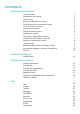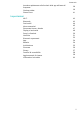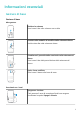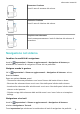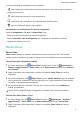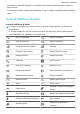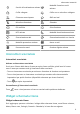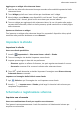MatePad T User Manual-(KOB2-L09&W09,EMUI10.0_01,IT)
Table Of Contents
- Sommario
- Informazioni essenziali
- Gesture di base
- Navigazione nel sistema
- Phone Clone
- Bloccare e sbloccare lo schermo
- Familiarizzarsi con la schermata Home
- Icone di notifica e di stato
- Interruttori scorciatoie
- Widget schermata Home
- Impostare lo sfondo
- Schermate e registrazione schermo
- Visualizzare e cancellare le notifiche
- Regolare le impostazioni audio
- Inserire il testo
- Modalità Schermo diviso e finestra mobile
- Accendere e spegnere o riavviare il dispositivo
- Caarica
- Funzioni intelligenti
- Fotocamera e Galleria
- App
- App
- Contatti
- Telefono
- Messaggi
- Calendario
- Orologio
- Blocco note
- Registratore
- Calcolatrice
- Accedere rapidamente alle funzioni delle app utilizzate di frequente
- Gestione tablet
- Phone Clone
- Impostazioni
- Wi-Fi
- Bluetooth
- Dati mobili
- Altre connessioni
- Schermata Home e sfondo
- Gestire la schermata Home
- Spostare l'icona di un'app sulla schermata Home
- Mantenere allineate le icone della schermata Home
- Bloccare le posizioni delle icone della schermata Home
- Selezionare il modello di layout della schermata Home
- Inserire le icone delle app nelle cartelle
- Aggiungere o rimuovere le icone delle app in una cartella
- Riposizionare una pagina della schermata
- Drawer delle app
- Gestire la schermata Home
- Display e luminosità
- Suoni e vibrazioni
- Notifiche
- Biometria e password
- App
- Batteria
- Archiviazione
- Sicurezza
- Privacy
- Funzioni di accessibilità
- Aggiornamenti di sistema
- Informazioni sul tablet
Aumentare il volume
Premi il tasto di aumento del volume.
Diminuire il volume
Premi il tasto di riduzione del volume.
Acquisire una schermata
Premi contemporaneamente i tasti di riduzione del volume e di
accensione.
Navigazione nel sistema
Cambiare la modalità di navigazione
Accedi a Impostazioni > Sistema e aggiornamenti > Navigazione di sistema per
selezionare una modalità di navigazione in base alle tue preferenze.
Navigare usando le gesture
Vai in Impostazioni > Sistema e aggiornamenti > Navigazione di sistema e attiva o
disattiva Gesture.
Dopo aver attivato Gesture, potrai:
• Tornare alla schermata precedente: scorri verso l'interno dal bordo sinistro o destro.
• Ritornare alla schermata Home: scorri verso l'alto dalla parte inferiore dello schermo.
• Accedere alla schermata delle attività recenti: scorri verso l'alto dalla parte inferiore dello
schermo e tieni premuto.
• Chiudere un'app dalla schermata delle attività recenti: scorri verso l'alto su un'anteprima
dell'app.
Navigazione a tre tasti
Accedi a
Impostazioni > Sistema e aggiornamenti > Navigazione di sistema e
seleziona Navigazione a Tre tasti.
Tocca Impostazioni per selezionare la combinazione di tasti di navigazione che preferisci.
Informazioni essenziali
2